ไม่ว่าจะด้วยเหตุผลใดก็ตาม ความจริงก็คือว่า ราคาค่าไฟ พุ่งสูงขึ้นมาระยะหนึ่งแล้ว และทุกสิ่งบ่งชี้ว่าในอีกไม่กี่เดือนข้างหน้า มันก็จะดำเนินต่อไปในแนวเดียวกัน ขึ้นอยู่กับการใช้งานที่เรามอบให้กับคอมพิวเตอร์ ที่ทำงาน หรือยามว่าง มีแนวโน้มว่านี่จะเป็นส่วนสำคัญของการใช้ไฟฟ้าในบ้านของเรา ใช่ เราเพียงแค่เรียกดู มันไม่มีประโยชน์ที่จะใช้ประโยชน์จากศักยภาพที่โปรเซสเซอร์มอบให้เราอย่างเต็มที่ อย่างไรก็ตาม จำเป็นต้องทำเช่นนั้นเมื่อเราต้องการเล่น แก้ไขรูปภาพ หรือวิดีโอ
โดยทำการเปลี่ยนแปลงง่ายๆ ใน Windowsเราสามารถ ลดค่าไฟ บ้านของเรา การเปลี่ยนแปลงบางอย่างที่เราสามารถทำได้โดยการปรับเปลี่ยนการตั้งค่า Windows และใช้แอปพลิเคชันของบุคคลที่สาม

ปรับเปลี่ยนแผนการใช้พลังงาน
Windows นำเสนอแผนการใช้พลังงานที่แตกต่างกันเพื่อเพิ่มประสิทธิภาพทั้งประสิทธิภาพของคอมพิวเตอร์และ การใช้พลังงาน (มีประโยชน์อย่างยิ่งในคอมพิวเตอร์พกพา) โดยพื้นฐานแล้ว เรามีสามแผน: ประหยัดพลังงาน สมดุล และประสิทธิภาพสูง ดิ ที่มีประสิทธิภาพสูง แผนการใช้พลังงานช่วยให้เราสามารถใช้ประโยชน์จากโปรเซสเซอร์ทั้งหมดของอุปกรณ์ของเรา ดังนั้นจึงมีปริมาณการใช้ไฟฟ้าที่สูงขึ้น อย่างไรก็ตาม Economizer แผนลดการบริโภคให้เหลือน้อยที่สุดที่จำเป็น
ระหว่างสองสิ่งนี้ เราอยู่บน สมดุลย์ วางแผน. หากเราเพียงแค่ท่องอินเทอร์เน็ตหรือเขียนแผน Economizer ก็เพียงพอแล้ว หากนอกจากนี้ เรากำลังแก้ไขรูปถ่ายเป็นครั้งคราวด้วย Photoshop or GIMPแผนสมดุลคือสิ่งที่เราต้องการ แต่ถ้าเราจะเล่นหรือแก้ไขวิดีโอขนาดยาว เว้นแต่ว่าเราจะใช้แผนประสิทธิภาพสูง ประสบการณ์ของผู้ใช้จะโชคร้าย
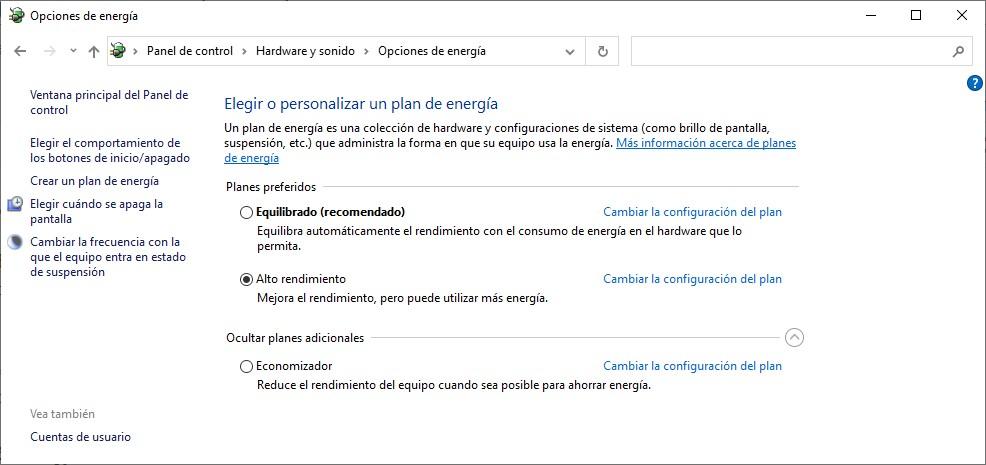
ในการปรับเปลี่ยนแผนการใช้พลังงาน เราต้องเข้าถึงแผงควบคุมภายในส่วน ฮาร์ดแวร์และเสียง - ตัวเลือกพลังงาน เราสามารถปรับเปลี่ยนการดำเนินการของแต่ละแผนได้ อย่างไรก็ตาม ด้วยการกำหนดค่าดั้งเดิมที่กำหนดโดย ไมโครซอฟท์ มันมากเกินพอ
การใช้ ThrottleStop
ThrottleStop เป็นแอปพลิเคชั่นง่าย ๆ ที่ช่วยให้เราลดการใช้พลังงานของโปรเซสเซอร์ ซึ่งประกอบกับกราฟิกเป็นองค์ประกอบสองประการที่ กินมากที่สุดในพีซี . ด้วยแอปพลิเคชันนี้ เราสามารถปิดใช้งาน Turbo ของโปรเซสเซอร์เพื่อป้องกันไม่ให้เริ่มทำงานในเวลาที่กำหนดเมื่อปริมาณงานสูงและป้องกันการใช้ไฟฟ้าจากการพุ่งสูงขึ้น แต่ยังเป็นเครื่องมือที่ยอดเยี่ยมสำหรับโปรเซสเซอร์ของเราในการทำให้ดีที่สุดโดยการเปิดใช้งานโหมดประสิทธิภาพสูงโดยไม่ละเลยอุณหภูมิของคอมพิวเตอร์ เราสามารถดาวน์โหลดแอปพลิเคชั่นนี้จากเว็บไซต์ได้โดยคลิกที่รายการต่อไปนี้ ลิงค์.
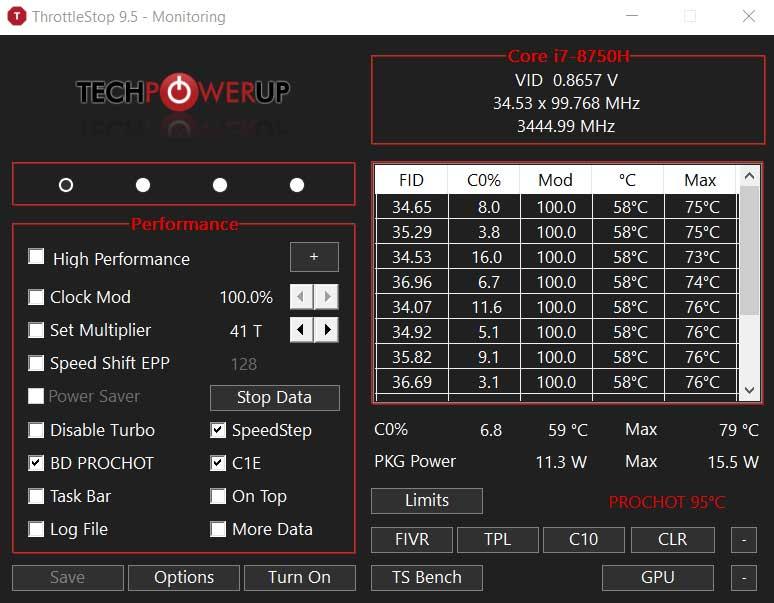
โหมดประสิทธิภาพของ Microsoft Edge
ไมโครซอฟท์ ขอบ, เบราว์เซอร์ Windows ดั้งเดิม มีชุดของฟังก์ชันที่ช่วยให้เราสามารถ ลดการใช้ทรัพยากรของ เบราว์เซอร์เมื่อทำงาน เบราว์เซอร์ทั้งหมดใช้ทรัพยากรจำนวนมากเมื่อเปิดแท็บต่างๆ กัน แท็บที่ได้รับการอัปเดตเป็นประจำโดยอัตโนมัติ แม้ว่าผู้ใช้จะไม่ต้องการก็ตาม เพื่อเปิดใช้งานคุณลักษณะนี้ เราต้องพิมพ์คำสั่งต่อไปนี้ในแถบที่อยู่
edge://settings/system
ตัว Vortex Indicator ได้ถูกนำเสนอลงในนิตยสาร ปรับปรุงประสิทธิภาพ ส่วนเราเปิดใช้งานกล่อง เปิดใช้งานโหมดประสิทธิภาพ เพื่อลดจำนวนทรัพยากรที่เบราว์เซอร์ต้องการ ด้วยวิธีนี้ แท็บต่างๆ จะระงับกิจกรรมของพวกเขา 5 นาทีหลังจากครั้งสุดท้ายที่เราไปเยี่ยมพวกเขา หากไม่ได้เปิดใช้งานตัวเลือกนี้ พวกเขาจะใช้เวลา 2 ชั่วโมงในการเข้าสู่โหมดสลีป (แม้ว่าเราจะลดเวลานั้นได้ก็ตาม)
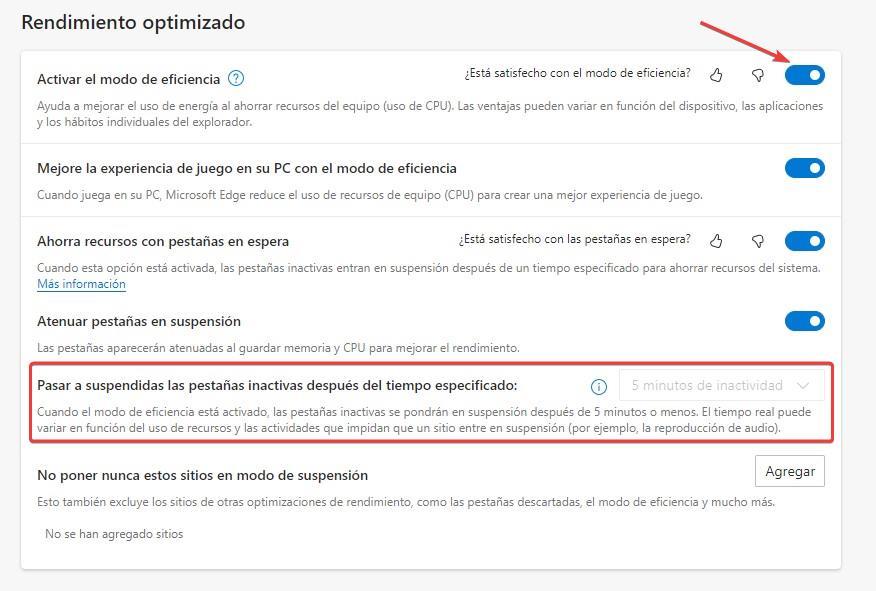
ปิดเมื่อไม่ใช้งาน
แม้ว่าอาจดูไร้สาระ แต่ผู้ใช้จำนวนมากไม่ได้ปิดคอมพิวเตอร์เมื่อพักหน้าคอมพิวเตอร์ ดังนั้นคอมพิวเตอร์จะยังคงใช้ทรัพยากรต่อไป เช่นเดียวกับจอภาพ ถ้าเหตุผลที่ไม่ทำคือ ไม่ให้เปิดแอปพลิเคชันทั้งหมดอีกครั้ง เราต้องการและสามารถดำเนินกิจกรรมต่อได้อย่างรวดเร็ว วิธีแก้ไขคือทำให้คอมพิวเตอร์อยู่ในโหมดสลีป
ด้วยวิธีนี้ปริมาณการใช้ไฟฟ้าจะลดลงสูงสุดและเราทำได้ ดำเนินกิจกรรมต่อได้อย่างรวดเร็ว เมื่อกลับมาที่คอมพิวเตอร์ แม้ว่าเราจะสามารถทำได้จากปุ่มเริ่มต้น แต่เราสามารถทำได้เร็วขึ้นโดยการสร้างทางลัดบนทาสก์บาร์หรือบนเดสก์ท็อป Windows ด้วยคำสั่งต่อไปนี้:
C:WindowsSystem32rundll32.exe powrprof.dll, SetSuspendState
